Kamarád mě požádal, abych doporučil doplněk prohlížeče, který by jí umožnil vidět obecné výsledky při vyhledávání Google. Přesvědčila jsem ji, aby se vyhnula rozšíření ve prospěch manuálního přístupu k vyhledávání depersonalizace.
Stránka podpory společnosti Google vysvětluje, jak společnost používá, co o vás ví, abyste přizpůsobili výsledky vyhledávání. Stránka také popisuje, jak omezit, kdo vidí vaše osobní výsledky, omezit, které osobní výsledky vidíte, a přizpůsobit funkci jiným způsobem.
Nejvíce zřejmý způsob depersonalizace vyhledávání - alespoň částečně - je použití anonymního režimu prohlížeče. V prohlížeči Google Chrome klikněte na ikonu klíče v pravém horním rohu a vyberte Nový oknech inkognito (nebo stiskněte klávesu Ctrl-Shift-N v systému Windows nebo Command-Shift-N v počítači Mac). Ve Firefoxu klikněte na Nástroje> Spustit privátní prohlížení (nebo stiskněte klávesu Ctrl-Shift-P v systému Windows nebo Command-Shift-P na počítači Mac). V aplikaci Internet Explorer klikněte na ikonu ozubeného kola v pravém horním rohu a vyberte možnost Bezpečnost> Prohlížení InPrivate (nebo stiskněte klávesu Ctrl-Shift-P). Možnost Soukromé procházení Safari se nachází v hlavní rozbalovací nabídce programu.
Upozorňujeme, že i při prohlížení anonymně při odhlášení od společnosti Google může vaše vyhledávání personalizovat v omezeném rozsahu, protože soubory cookie služby zůstávají aktivní. Možnosti správy souborů cookie jsou popsány níže.
Přepínejte a vypínejte personalizované výsledky vyhledávání jedním kliknutím
Pokud jste při vyhledávání přihlášeni do účtu Google, klikněte na ikonu zeměkoule v pravém horním rohu okna prohlížeče a zobrazte depersonalizovanou verzi výsledků vyhledávání. Klepnutím na ikonu osoby se vrátíte k výsledkům filtrovaným znalostí Googlu o historii webu, aktuální pozici, zařízení, které používáte, a další údaje specifické pro vás.

Po porovnání personalizovaných a obecných výsledků z 25 vyhledávání různých typů jsem zjistil, že pro většinu vyhledávání se změnilo pouze hrstka nejlepších 10 výsledků a pro několik vyhledávacích dotazů nedošlo k žádné změně v top 10 výsledcích s personalizací a bez něj.
Stejně tak se vrchní výsledek, který se v testovacích dotazech vrátil, změnil pouze u 3 z 25 výrazů, které jsem zadal při zakázání personalizace. Podle očekávání došlo k největšímu rozdílu mezi osobními a generickými výsledky, když jsem zadal slova a fráze, které jsem hledala dříve.
Vypněte osobní výsledky v Nastaveních vyhledávání Google
Kdykoli při přihlášení k účtu otevřete nové okno vyhledávání Google, výchozí je přizpůsobení vyhledávání, a to iv případě, že jste v poslední relaci vyhledávání zvolili ikonu "Skrýt osobní výsledky".
Chcete-li osobní výsledky vyhledávání jednou a navždy deaktivovat, klikněte na ikonu ozubeného kola v pravém horním rohu okna, zvolte Nastavení vyhledávání, přejděte na položku Osobní výsledky v blízkosti středu stránky a vyberte možnost "Nepoužívejte osobní výsledky".

Upozorňujeme, že zakázání osobních výsledků nebrání tomu, aby vaše vyhledávání bylo zaznamenáno do vaší webové historie. Chcete-li pozastavit funkci historie webu, klikněte na ikonu ozubeného kola, zvolte Webovou historii, přihlaste se k účtu (v případě potřeby) a klikněte na tlačítko Pozastavit (můžete také odstranit celou historii webu nebo její část). Opakujte kroky a klikněte na tlačítko Obnovit, chcete-li tuto funkci znovu aktivovat.
Informace o úpravě historie webu naleznete v článku z července 2009 s názvem "Využijte toho, co Google o vás ví."
Jednosměrný přístup: odstraňte soubory cookie
Možná nejjednodušší způsob, jak zajistit, že získáte obecné výsledky vyhledávání, je odstranit všechny soubory cookie z prohlížeče. Stránka podpory společnosti Google poskytuje pokyny pro vymazání mezipaměti a souborů cookie z prohlížečů Chrome, Firefox, Internet Explorer, Safari a Opera.
Příbuzné příběhy
- Google je obviněn z podvodného chování ve vyhledávacích reklamách
- Google přidává do vyhledávače li> více sémantické inteligence
- Výkaz Google uvádí výsledky vyhledávání chráněné první změnou
- Jak přidat favicony do vašich výsledků vyhledávání Google
- Jak odstranit historii webu Google
Samozřejmě Google a téměř každý web, který navštívíte, vloží do vašeho prohlížeče čerstvé cookie, jakmile dorazíte. Blokování všech souborů cookie - prvotřídních i třetích stran - způsobí, že web je téměř bezvýznamný. Alternativou je nastavit prohlížeč tak, aby při každém zavření programu odstranil všechny soubory cookie.
Chcete-li Chrome nastavit tak, aby odstranil soubory cookie při ukončení, klepněte na ikonu klíče v pravém horním rohu okna, zvolte Nastavení> Pod kapotou> Nastavení obsahu a po zrušení mého výběru zvolte možnost Vymazat soubory cookie a další údaje o webu a plug-inu prohlížeč. "
V aplikaci Firefox klikněte na nabídku Nástroje> Možnosti> Ochrana osobních údajů (Windows) nebo Firefox> Předvolby> Ochrana osobních údajů (Mac) a v rozbalovací nabídce Historie vyberte položku Použití vlastních nastavení historie. (Pokud není hlavní nabídka viditelná, stiskněte klávesu Alt.) Zaškrtněte políčko "Vymazat historii po zavření aplikace Firefox" a klepněte na tlačítko Nastavení vpravo. Ve výsledném dialogovém okně zaškrtněte políčka Cookies a jakoukoli jinou kategorii dat, která chcete vymazat při zavření prohlížeče.

Chcete-li nastavit službu IE tak, že po ukončení vaší historie odstraníte historii, klikněte na volbu Nástroje> Možnosti Internetu> Obecné a zaškrtněte možnost Odstranit historii prohlížení při ukončení. (Stisknutím klávesy Alt zobrazíte hlavní nabídku IE.)
Odhlaste cookie Google
Pro ty, kteří dávají přednost tomu, aby se cookies nezměňovali, kdykoli zavírají prohlížeč, Google vám umožní odhlásit se ze sledovacího souboru společnosti. Nejprve se odhlaste z účtu Google. Poté klikněte na ikonu ozubeného kola v pravém horním rohu a vyberte položku Webová historie. Vyberte možnost Zakázat přizpůsobení na základě historie vyhledávání.
Toto nastavení je řízeno cookie Google, takže pokud je váš prohlížeč nastaven tak, aby odstranil cookies při ukončení, musíte tento soubor cookie přidat do seznamu výjimek. K seznamu výjimek můžete přistupovat pomocí výše popsaných kroků k vymazání souborů cookie.
Například v prohlížeči Chrome klepněte na příkaz Spravovat výjimky v dialogovém okně Nastavení obsahu, zadejte "Vzhled názvu hostitele" a v rozbalovací nabídce vpravo zvolte možnost Povolit. Zadejte "[* .google.com]" (bez uvozovek) pod Hostname Pattern a použijte toto nastavení na všechny soubory cookie Google.

Stránka podpory Google nabízí další informace o používání možností prohlížení souborů cookie v prohlížeči.
Vytvořte depersonalizovanou verzi vyhledávání Google
Chrome vám umožňuje převést vlastní verzi vyhledávání Google, která zakáže přizpůsobení a může být nastavena jako výchozí vyhledávací služba prohlížeče. Klikněte na ikonu klíče v pravém horním rohu a zvolte Nastavení (nebo Mac, stiskněte Command-, ). V levém podokně vyberte položku Základy a v sekci Vyhledat klikněte na možnost Spravovat vyhledávače.
Ve spodní části seznamu "Ostatní vyhledávače" je prázdná položka pro přidání nového vyhledávače. Do prvního textového pole zadejte název, například "Depersonalizovaný" a v poli s klíčovým slovem přidejte adresu URL, například "www.google.com". Do textového pole označeného jako "Adresa URL s% s namísto dotazu" zadejte následující řádek:
//www.google.com/search?q=%s&pws=0Klepnutím na položku Nastavit výchozí v nové položce zobrazte všechny své výsledky vyhledávání obecně.

Chcete-li se vrátit k přizpůsobené verzi Google, stačí se vrátit do nastavení Základy a v rozevírací nabídce zvolit možnost Google nebo jinou možnost vyhledávání.








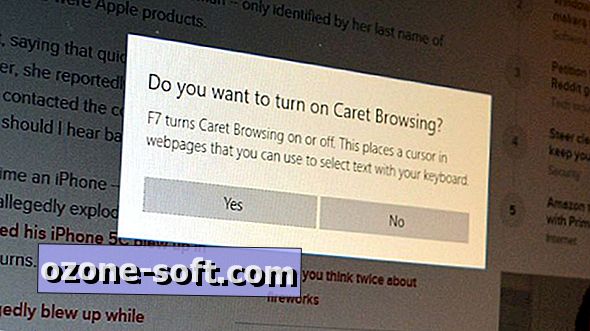




Zanechte Svůj Komentář